Cum se determină numărul de cuvinte dintr-o propoziție. Numărarea numărului de caractere
De obicei, copywriterii care câștigă bani din schimburile de articole sunt angajați în numărarea numărului de caractere sau cuvinte din text. Cel mai adesea, clienții stabilesc limite clare pentru personajele în fața interpreților, așa că este foarte important să rămâi de ele. În caz contrar, munca depusă la scrierea textului va fi în zadar și nu va fi plătită.
În acest articol, vom vorbi despre cum numărați numărul de caractere din Word. Copywriterii folosesc foarte des acest editor de text deoarece este ușor de utilizat și are o funcționalitate largă. Deși este de menționat și faptul că toate programele din Microsoft Office sunt plătite.
Acum să trecem la subiect. Există două moduri simple de a verifica numărul de caractere dintr-un text în Word.
Prima cale
Apoi găsim butonul " Statistici” și faceți clic pe el.
Va apărea o casetă de dialog în care puteți afla: numărul de pagini din documentul activ curent, cuvinte, caractere fără și cu spații, paragrafe și rânduri.

Statistici destul de informative.
Dacă trebuie să aflați informații despre o anumită parte a textului din întregul document, atunci trebuie mai întâi să o selectați cu mouse-ul și apoi să faceți din nou aceeași operație.
A doua cale
Această metodă vă va conduce la o casetă de dialog similară, dar o vom face nu prin fila „Review”, ci prin bara de stare. Așadar, găsim în colțul din stânga jos al ecranului linia " Numar de cuvinte: Nu.”, unde # este numărul de cuvinte din documentul deschis. Apoi faceți clic pe el cu butonul stâng al mouse-ului.

Va apărea o casetă de dialog similară, ca în prima metodă discutată mai sus.
Numărați numărul de caractere dintr-un text online
Dacă editorul de text Word nu este instalat pe computer, atunci puteți utiliza unul dintre servicii pentru a verifica numărul de caractere sau cuvinte din text. Din fericire, există o mulțime de ele în RuNet, dar toate oferă aceleași date.
- simvoli.net este un site convenabil și simplu care îndeplinește o singură funcție - numărarea numărului de caractere cu și fără spații, precum și a numărului de cuvinte din textul tău;
- text.ru - pe lângă funcțiile de mai sus de pe acest site, puteți, de asemenea, să vă verificați textul pentru unicitate, precum și să efectuați o analiză SEO superficială;
- pr-cy.ru este un site multifuncțional pentru webmasteri și copywriteri.
Există multe alte servicii de analiză de text, dar cele enumerate mai sus sunt, după părerea mea, cele mai convenabile și cele mai bune.
Dacă mai devreme, când lucrați cu texte, unitatea principală de măsură era o foaie, acum este un singur semn. Sub semn sau simbol înțelegeți literele, cifrele, semnele de punctuație, spațiile. Există două tipuri de numărare - acesta este numărul de caractere cu spații și numărul de caractere fără spații.
Cum să numărați numărul de caractere dintr-un text în trei moduri simple
1. Metoda vizuală, când numărul de caractere poate fi determinat „cu ochi”, aproximativ. Este suficient să numărați numărul de caractere dintr-o linie și linii pe foaie. Apoi trebuie să înmulți aceste două numere și să obții rezultatul.
Pentru referință: pe o pagină Microsoft Word cu setări standard pentru font și indentare, există aproximativ 60 de caractere cu spații și până la 50 de linii pe linie. Dar aceasta va fi o cifră aproximativă.
Cum să numărați numărul de caractere dintr-un text folosind Word
2. Dacă lucrați cu Microsoft Word, puteți utiliza funcția specială de numărare a caracterelor din meniu. Cum să o facă?
- selectați sau lipiți fragmentul dorit;
- găsiți în linia de jos „Număr de cuvinte”, faceți clic;
- în fereastra deschisă „Statistici”, vizualizați informațiile necesare.
- selectați sau introduceți fragmentul de text dorit;
- faceți clic pe „Service” în bara de meniu de sus;
- accesați secțiunea „Statistici”;

- obțineți o analiză cantitativă a fragmentului.

Cum se numără numărul de caractere dintr-un text online
3. Există multe site-uri pe Internet unde puteți verifica ortografia și numărul de caractere din text. Astfel de site-uri sunt numite „contoare”. De exemplu, pentru a lucra cu texte, puteți utiliza: simvoli.net, text.ru, vipkontent.ru. Toate aceste site-uri nu necesită înregistrare obligatorie.
- accesați unul dintre site-urile propuse (folosesc site-ul simvoli.net) sau introduceți un motor de căutare: „cum se numără numărul de caractere dintr-un text”;
- lipiți textul copiat anterior în care trebuie să numărați caracterele;
- analiza informatiilor primite.

Pentru a atrage mai mulți utilizatori, fiecare „sala de numărare” oferă propria listă de servicii suplimentare.
Deci, pe site-ul vipkontent.ru, pe lângă numărul standard de caractere, există și un număr de virgule, spații și paragrafe. Pe site-ul simvoli.net se poate face calculul plus analiza textului. Și pe text.ru există o verificare calitativă pentru unicitate și analiză SEO.
Poate părea că informațiile de mai sus sunt necesare unui cerc limitat de oameni. Dar nu este. Numărarea caracterelor dintr-un text se face frecvent, de la eseuri școlare și lucrări de la facultate până la publicarea de cărți și ziare. De asemenea, această metodă este utilizată pe scară largă pentru lucrul pe Internet. Un caracter este o unitate pentru calcularea costului unui document text. Chiar și omul obișnuit se confruntă cu această provocare în viața de zi cu zi, postând un anunț într-un ziar sau postând un comentariu pe un site web.
Când lucrează într-un editor de text MS Word, utilizatorul trebuie să cunoască numărul de caractere din Word. Un document Word conține un anumit număr de caractere (caractere).
Mulți utilizatori la serviciu și acasă folosesc editorul de text Word pe computerele lor, care face parte din aplicația Microsoft Office. După ce am creat un document într-un procesor de text, trebuia să aflu numărul de caractere din Word. Pentru aceasta, puteți utiliza servicii terțe, dar acest lucru nu este întotdeauna convenabil, mai ales că este posibil să se calculeze automat numărul de caractere din text în editorul Microsoft Word însuși.
Pot exista diverse motive pentru a afla câte caractere (caractere) sunt în text:
- la unele servicii, numărul de caractere pentru introducerea formularelor de feedback este limitat;
- există limite ale dimensiunii textului, măsurate în numărul de caractere;
- numărul de caractere depinde de salariul pentru textul scris.
În primul caz, în formularele de feedback de la agențiile guvernamentale sau alte organizații, există adesea o limită a unui anumit număr de caractere care pot fi introduse la accesarea serviciului. Dacă limita este depășită, textul suplimentar nu este afișat în câmpul formularului. Prin urmare, este logic să pregătiți în prealabil textul dorit de o dimensiune adecvată care se încadrează în restricțiile din editorul Word și apoi să lipiți textul terminat în formularul de contact.
În alte situații, există restricții privind dimensiunea minimă, de exemplu, aveți nevoie de text nu mai mare de 500 de caractere sau, dimpotrivă, există restricții privind dimensiunea maximă a textului până la un anumit număr de caractere.
Atunci când scrieți texte la comandă, de exemplu, pentru site-uri de pe Internet (pe majoritatea site-urilor, articolele publicate sunt scrise la comandă de către alte persoane, și nu de către proprietarul resursei), anumite cerințe sunt prezentate în termeni de referință pentru numărul de caractere dintr-un articol viitor. Suma plății către autorul textului depinde de acest parametru.
Prin urmare, utilizatorii au adesea o întrebare despre cum să numere numărul de caractere din Cuvânt. În Microsoft Word, utilizatorul poate vedea numărul total de caractere din întregul document Word sau numărul de caractere dintr-o singură selecție de text.
Acordați atenție unor puncte:
- Evidențiați fragmentul de text dorit pentru a număra numărul de caractere. Pentru a selecta blocuri individuale de text situate în diferite locuri din document, apăsați tasta „Ctrl” de la tastatură, apoi selectați fragmente de text neadiacente în documentul Word.
- Pentru a afla numărul total de caractere din Word (în întregul document), nu trebuie să selectați nimic. În mod implicit, programul va calcula automat întregul text al documentului.
Cum să găsiți numărul de caractere în Word 2016
- Deschideți Microsoft Word 2016, introduceți textul dorit.
- În colțul din stânga jos al ferestrei programului, bara de stare afișează informații despre numărul de cuvinte din acest document (această setare este activată implicit). Faceți clic pe valoarea „Număr de cuvinte” cu butonul stâng al mouse-ului.
- Se va deschide fereastra „Statistici”, care va afișa informații complete despre conținutul documentului Word:
- număr de pagini;
- numărul de cuvinte;
- numărul de caractere (fără spații);
- numărul de caractere (cu spații);
- numărul de paragrafe;
- număr de linii.
Opțiunea Includeți subtitrări și note de subsol ia în considerare tot textul din document. Fără a activa această setare, va fi luat în considerare doar corpul textului documentului.

Numărul de caractere fără spații corespunde numărului total de caractere din textul documentului.
2 moduri de a afla numărul de caractere dintr-un document Word 2016: în fereastra programului Word 2016, deschideți fila „Revizuire”, selectați opțiunea „Statistici”.
Cum să determinați numărul de caractere ale textului selectat în Word 2016
În Word 2016, utilizați două metode pentru a număra numărul de caractere dintr-o selecție.
- Selectați o bucată de text într-un document Word 2016.
- Valoarea Număr de cuvinte va afișa două cifre separate una de cealaltă printr-o bară oblică. Prima cifră arată numărul de cuvinte selectate, a doua cifră corespunde numărului total de cuvinte din textul documentului.
- Faceți clic stânga pe valoarea „Număr de cuvinte”, în fereastra „Statistici” veți vedea toate caracteristicile statistice ale fragmentului selectat.
Metoda 2: după selectarea fragmentului dorit din textul Word 2016, deschideți fila „Revizuire”, selectați „Statistici”.
Cum să numărați numărul de caractere în Word 2013
În editorul de text Microsoft Word 2013, după ce tastați sau lipiți text dintr-o altă sursă, urmați acești pași (1 metodă):
- În colțul din stânga jos al ferestrei aplicației, faceți clic stânga pe valoarea „Număr de cuvinte” situată în bara de stare.

- În fereastra „Statistici” care se deschide, veți vedea rezultatul calculului. Parametrul de statistică numărul de „Caractere (fără spații)” are aceeași semnificație cu numărul de caractere din textul Word.

2 mod de a afla numărul de caractere din Word 2013: selectați textul, intrați în fila „Review”, faceți clic pe parametrul „Statistics”.
Cum să numărați numărul de caractere dintr-o selecție într-un document Word 2013
1 mod de a vizualiza statisticile unui fragment de text selectat în Word 2013:
- Faceți clic stânga pe valoarea „Număr de cuvinte” din bara de stare.
- În fereastra „Statistici”, se vor deschide datele despre numărul de caractere din fragmentul selectat al documentului Microsoft Word.
2 moduri de a obține informații despre numărul de caractere din fragmentul selectat: selectați un fragment al documentului, intrați în fila „Revizuire”, faceți clic pe elementul „Statistici”.
Cum să numărați numărul de caractere în Word 2010
În editorul de text Word 2010, faceți următoarele (metoda 1):
- Într-un document Word 2010 deschis, în bara de stare, faceți clic stânga pe valoarea „Număr de cuvinte”.

- În fereastra „Statistici”, numărul de caractere fără spații corespunde numărului de caractere din textul documentului.

2 moduri de a vizualiza statisticile în Microsoft Word 2010: în fereastra programului, intrați în fila „Revizuire”, apoi faceți clic pe pictograma „Statistici”.
Cum să găsiți numărul de caractere dintr-un text selectat în Word 2010
Pentru a afla numărul de caractere dintr-un fragment selectat dintr-un document Word 2010, procedați în felul următor:
- Evidențiați fragmentul de text dorit.
- Faceți clic pe valoarea „Număr de cuvinte” (numărul de cuvinte din textul selectat și numărul total de cuvinte din text vor fi afișate aici).
- Toate datele statistice despre textul selectat se vor deschide în fereastra „Statistici”.
Cum să găsiți numărul de caractere în Word 2007
1 mod de a determina numărul de caractere în Word 2007:
- Într-un document Word 2007 deschis, mutați cursorul mouse-ului pe bara de stare, apoi faceți clic stânga pe valoarea „Număr de cuvinte”.
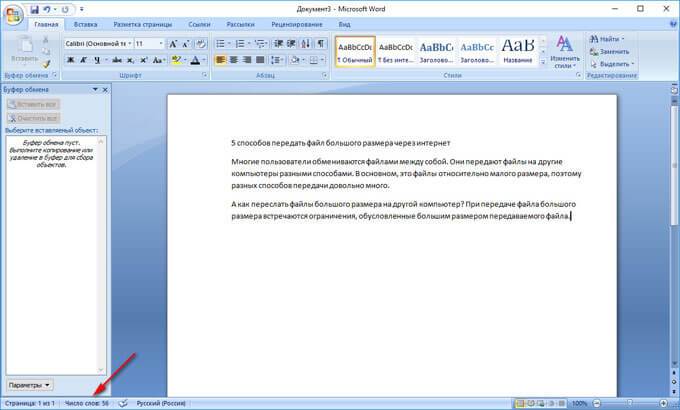
- În fereastra deschisă „Statistici”, vor apărea informații statistice complete despre acest text.

Numărul de caractere fără spații corespunde numărului de caractere dintr-un document Word 2007.
Metoda 2: Într-un document Word 2007, deschideți fila „Revizuire”, apoi faceți clic pe pictograma „Statistici” (în colțul din stânga sus al ferestrei programului).
Cum să vizualizați numărul de caractere dintr-o selecție în Word 2007
În Microsoft Word 2007, deschideți un document, apoi faceți următoarele (metoda 1):
- Selectați o bucată de text.
- Faceți clic stânga în zona de stare pe valoarea „Număr de cuvinte” (primul număr ia în considerare numărul de cuvinte din fragmentul selectat).
- Fereastra „Statistici” va afișa toate datele pentru fragmentul de text selectat.
- Selectați fragmentul dorit din document.
- Deschideți fila Revizuire, selectați opțiunea Statistici.
Cum se numără numărul de caractere din textul Word 2003
În Microsoft Word 2003, pentru a obține informații despre numărul de caractere din textul unui document, procedați în felul următor:
- Intrați în meniul „Service”, selectați elementul „Statistici...” din meniul contextual.

- Fereastra „Statistici” va afișa date de referință pentru acest document.

Dacă faceți clic pe butonul „Panel”, se va deschide o fereastră de panou în care utilizatorul poate vedea numărul de cuvinte din document.
Cum să numărați caracterele dintr-o selecție dintr-un document Word 2003
Pentru a vizualiza date despre numărul de caractere dintr-un fragment selectat dintr-un document Word 2003, procedați în felul următor:
- Selectați secțiunea de text dorită din document.
- În meniul „Serviciu”, faceți clic pe elementul „Statistici...”.
Cum să găsiți numărul de caractere dintr-un document Word de orice versiune
Există o modalitate foarte simplă de a afla câte caractere sunt conținute într-un document Word al oricărei versiuni de MS Word:
- Apăsați simultan tastele de la tastatură: „Ctrl” + „Shift” + „G”.
- Se va deschide fereastra „Statistici” cu informații complete despre textul documentului.
Selectați fragmentul dorit, apoi apăsați tastele de la tastatură pentru a obține statistici despre fragmentul de text selectat.
Articolul Concluzii
Pentru a obține informații despre numărul de caractere (caractere) dintr-un document Word al diferitelor versiuni ale programului, există mai multe modalități de afișare a statisticilor. Utilizatorul poate obține date pentru întregul document Word sau numai pentru o bucată de text selectată.
Una dintre cele mai utile sarcini pentru lucrul cu text în Excel este numărarea automată a numărului de cuvinte sau a anumitor cuvinte dintr-o linie. Există multe moduri diferite de a rezolva această problemă, dar o vom lua în considerare pe cea mai simplă.
Formula pentru numărarea numărului de cuvinte dintr-o celulă Excel
Cum se numără numărul de cuvinte și spații din celulele Excel? De fapt, cuvintele dintr-o linie sunt separate printr-un caracter de spațiu. Există 1 spațiu între fiecare cuvânt, astfel încât spațiile dintr-un șir de text sunt întotdeauna cu unul mai puțin decât cuvinte. O formulă simplă de înțeles: numărul de cuvinte pe linie = numărul de spații +1. Cu alte cuvinte, avem nevoie de o formulă pentru a număra numărul de spații dintr-un șir și pentru a adăuga +1 la rezultatul calculului său.
Pentru a face o formulă în Excel pentru numărarea numărului de cuvinte, trebuie să urmam 3 pași:
- Determinați lungimea șirului original, inclusiv spațiile.
- Determinați lungimea șirului original fără spații.
- Scădeți din lungimea șirului cu spații - șirul fără spații.
Formula de mai sus conține 3 funcții. Una dintre ele este funcția SUBSTITUTE și apoi există două DLSTR-uri identice.
În primul rând, funcția DLSTR verifică lungimea spălării textului în forma sa originală în celula A1.
ÎNLOCUIT(A2;" ";"")
Punerea funcției SUBSTITUTE ca argument la funcția DLSTR ne permite să determinăm automat lungimea șirului fără spații.
DLSTR(ÎNLOCUIT(A2;" ";"")+1
Notă!În acest moment, ar trebui adăugat +1, deoarece ultimul cuvânt din text nu are spațiu corespunzător.
Aplicațiile practice ale formulelor descriptive de mai sus sunt cel mai des întâlnite atunci când se analizează liste mari de fraze cheie.
Formula pentru numărarea numărului de caractere dintr-o celulă Excel
- Determinați lungimea cuvântului original „Mississippi” = 9.
- Determinăm lungimea aceluiași cuvânt, dar fără litera "C" - "Miiiipi" = 6.
- Scădeți din cuvântul original cuvântul fără litera „C”: 9-6=3.
Ca rezultat, formula a numărat automat numărul de litere „C” din toate cuvintele:

Notă. Formula folosește funcția CAPITAL pentru a scrie cu majuscule toate literele din cuvinte, deoarece funcția SUBSTITUTE este sensibilă la majuscule. Și căutăm o literă mare „C” în fiecare cuvânt al numelui orașului.
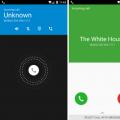 Apel fals - aplicație farsă pentru Android
Apel fals - aplicație farsă pentru Android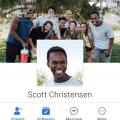 Facebook pentru telefon - instalare și lucru cu aplicația
Facebook pentru telefon - instalare și lucru cu aplicația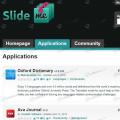 Cum să înlocuiți piața de joc pe aplicațiile Android pentru Android, în plus față de piața de joc
Cum să înlocuiți piața de joc pe aplicațiile Android pentru Android, în plus față de piața de joc